Utiliser l'application primare, Guide de l'utilisateur de l'application primare 4 – Primare App Manuel d'utilisation
Page 4
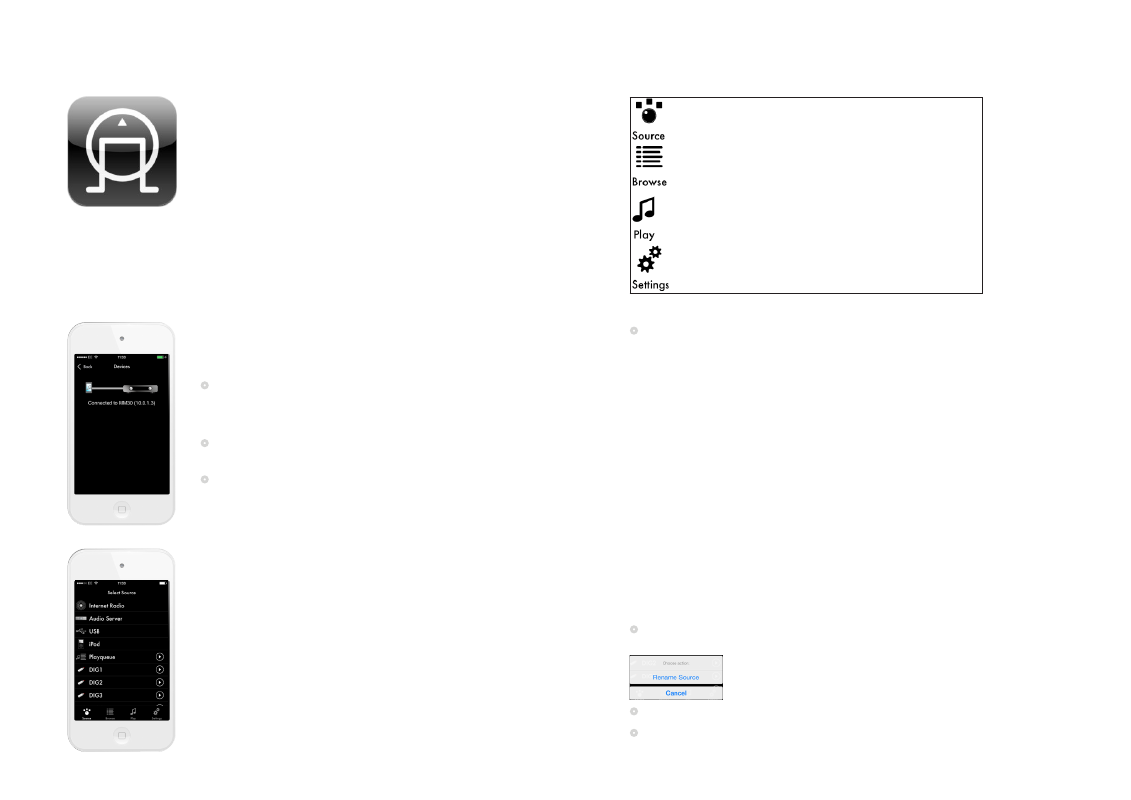
Guide de l'utilisateur de l'application Primare
4
INSTALLER L'APPLICATION PRIMARE
L’application Primare est disponible en téléchargement gratuit à partir de l’App Store
sur votre iPhone ou votre iPad.
L'application Primare vous propose les écrans suivants que vous pouvez sélectionner
en appuyant sur l'une des icônes dans la partie supérieure de chaque écran :
L'écran Select Source (Sélectionner la source) pour vous
permettre de sélectionner une source
L'écran Browse (Parcourir) pour vous permettre de
parcourir les médias sur la source sélectionnée.
L'écran Play (Lecture) pour vous permettre de contrôler la
lecture de la musique dans la file d'attente.
L'écran Settings (Paramètres) pour vous permettre de voir
ou modifier les paramètres de l'application Primare.
UTILISER L'APPLICATION PRIMARE
CONNEXION À MM30, NP30, OU PRE60
Lorsque vous lancez pour la première fois l'application Primare, elle recherchera
automatiquement les périphériques UPnP sur le réseau et affichera une liste.
•
Touchez le périphérique auquel vous souhaitez vous connecter.
La connexion à ce périphérique se fera automatiquement.
Pour vous connecter à un autre périphérique sur le réseau
•
Appuyez sur l'icône Settings (Paramètres) , puis appuyez sur Discover Devices
(Découvrir les périphériques).
•
Touchez le périphérique auquel vous souhaitez vous connecter.
•
SÉLECTIONNER UNE SOURCE
L'écran Select Source (Sélectionner la source) vous permet de sélectionner la
source musicale :
RADIO
INTERNET
Pour sélectionner la radio internet.
SERVEUR
AUDIO
Pour afficher toutes les sources musicales partagées sur un réseau.
USB
Pour diffuser de la musique à partir d'un lecteur USB connecté au
port USB A.
IPOD
Pour diffuser de la musique à partir d'un iPod connecté au port USB A.
FILE
D'ATTENTE
Pour afficher la file d'attente des pistes sélectionnées.
DIG1 ETC
Pour sélectionner une entrée numérique. Vous pouvez vous-même
choisir le nom.
PC
Pour diffuser de la musique à partir d'un PC/Mac connecté au port USB B.
IN1 ETC
Pour sélectionner une entrée analogique. Vous pouvez vous-même
choisir le nom.
MES FICHIERS
Pour diffuser de la musique sur votre appareil par le biais de la Wi-Fi.
Pour choisir un nom pour une source numérique ou analogique, ou bien un PC
•
Appuyez sur l'icône > situé à droite de la source que vous souhaitez renommer.
La boîte de dialogue suivante s'affiche :
•
Appuyez sur Rename Source (Renommer la source).
•
Saisissez le nouveau nom de votre choix et appuyez sur return (précédent).